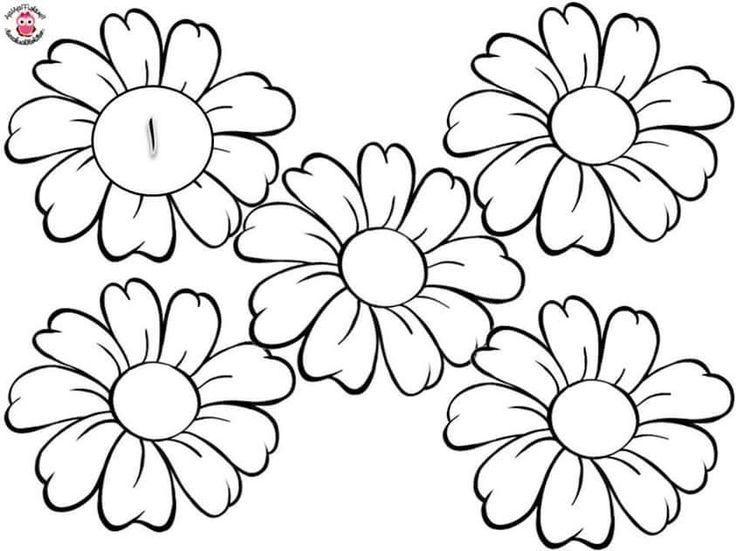Изучаем цвета – карточки для распечатки
В этом материале мы подготовили для ваших малышей развивающие карточки, с помощью которых вы сможете начать изучать с ребенком цвета. Использовать эти пособия можно также и при обучении ребенка счету, распечатывая одновременно по несколько экземпляров страниц, и во время изучения с малышом свойств и форм предметов. Скачать карточки можно совершенно бесплатно внизу страницы под ознакомляющим материалом, а вот как вы будете проводить занятия с ребенком – это уже зависит от вашего желания и возраста малыша.
Приступив к обучению ребенка, возьмите для начала 4 карточки с основными цветами (красный, синий, желтый и зеленый), и начните с малышом изучение этих цветов до полного усвоения. Помимо предлагаемых нами предметов в карточках, приводите ребенку в процессе занятий, игр, во время прогулок и другие примеры с изучаемыми цветами: это необходимо не только для более быстрого запоминания цветов, но и для того, чтобы у малыша не возникало ассоциации определенного цвета с конкретным предметом.
Вводить новые цвета можно лишь в том случае, когда ребенок полностью усвоил изучаемый материал и не путается с названиями основных цветов. Но здесь, опять-таки, спешка ни к чему: добавляйте в занятия по одному новому оттенку за раз, повторяя при этом с малышом уже знакомые ему цвета. Используйте обучающие карточки, цветные карандаши, приводите различные примеры, покажите ребенку наглядно, как можно при смешивании красок получить тот или иной оттенок, например: смешивая красный и желтый цвет, мы получаем оранжевый, синий с белым – голубой и так далее.
Все мы помним, как в свое время, родители помогали нам запомнить очередность расположения цветов радуги, предлагая выучить коротенькое предложение, состоящее из семи слов: “Каждый охотник желает знать, где сидит фазан”, где каждая заглавная буква слова из предложения соответствует заглавной букве определенного цвета. Постарайтесь в процессе занятий выучить с ребенком эту фразу наизусть. Например: собирая пирамидку, можно проговаривать предложение, одновременно выстраивая цвета в нужном порядке, чтобы малыш четко понимал, что каждый – это красный цвет, охотник – это оранжевый и так далее.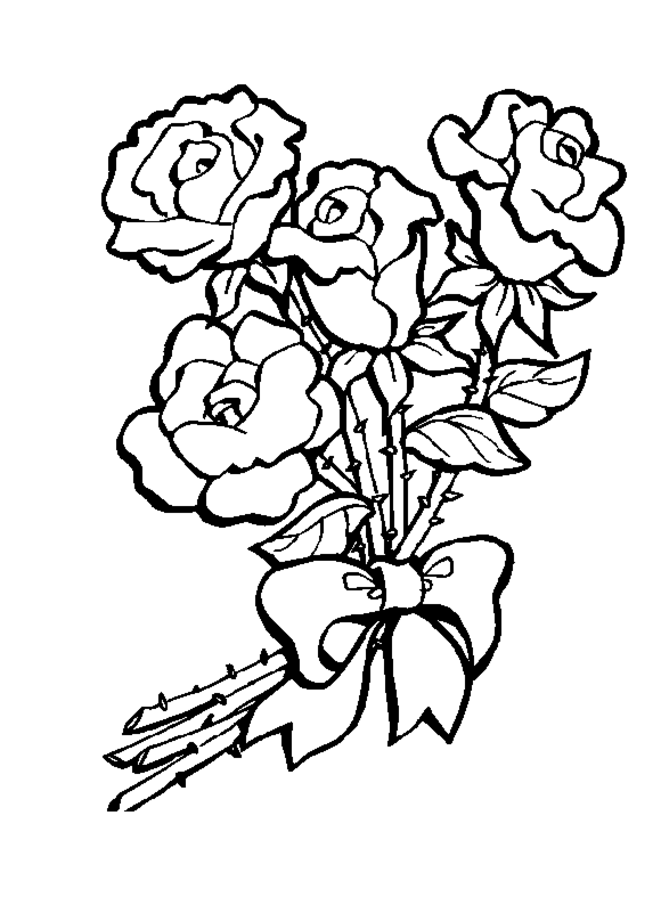
Если вы использовали во время обучения ребенка все развивающие карточки, ожидайте появления новых материалов на нашем портале, не ленитесь также самостоятельно придумывать подобные задания, но уже с другими цветами и оттенками. Главное, почаще вовлекайте малыша в различные развивающие игры, сделайте занятия полезными, веселыми, увлекательными и непринужденными, а результат приятно порадует вас!
На карточках с красным цветом изображены: флажок, шарик, сердечко, яблоко, рак и варежки.
Скачать все карточки – Изучаем цвета – вы можете во вложениях внизу страницы
На карточках с оранжевым цветом изображены: карандаш, шарик, листок, белка, зонт и диван.
На карточках с зеленым цветом изображены: елка, шарик, бант, кресло, лягушка и яблоко.
На карточках с желтым цветом изображены: цыпленок, шарик, бананы, сыр, солнышко и лимон.
На карточках с голубым цветом изображены: клякса, шарик, осьминожек, нитки, бант и автомобиль.
На карточках с синим цветом изображены: шарик, футболка, карандаш, стул, кружка и клякса.
На карточках с фиолетовым цветом изображены: снежинка, шарик, зонт, коляска, сумка и мяч.
Также вам могут быть очень полезны логические задания для распечатки:
Найди тень предметов
Здесь ребята будут искать тени подводных жителей, смешных животных и насекомых, растений, сказочных героев и многих других персонажей, что доставит им массу удовольствия и впечатлений.
Найди пару – Развивающие картинки
Картинки “Найди пару” приятно порадуют малышей от 5 лет и послужат прекрасным методическим материалом во время развивающих занятий.
Найди отличия на двух картинках – Распечатать для детей
Здесь вы найдете задания, в которых нужно найти отличия на двух картинках, для распечатки. Задания развивают зрительную память ребенка.
Картинки – Найди лишний предмет – для распечатки
В этом разделе мы собрали для вас и ваших малышей красочные карточки-картинки ” Найди лишний предмет”, которые будут хорошим пособным материалом для занятий с ребенком.
Изучение с ребенком цветов вы можете дополнить развивающими играми от лисенка Бибуши:
А еще вам очень понравятся логические игры:
Логические игры для детей
Здесь вы встретите различные задания на логику, которые сопрождаются приятной озвучкой и красочными картинками.
Преобразование цветов и управление красками (Adobe Acrobat Pro)
- Руководство пользователя Acrobat
- Введение в Acrobat
- Доступ к Acrobat с настольных компьютеров, мобильных устройств и интернета
- Новые возможности Acrobat
- Комбинации клавиш
- Системные требования
- Рабочее пространство
- Основные сведения о рабочем пространстве
- Открытие и просмотр файлов PDF
- Открытие документов PDF
- Навигация по страницам документа PDF
- Просмотр установок PDF
- Настройка режимов просмотра PDF
- Включение предварительного просмотра эскизов файлов PDF
- Отображать PDF в браузере
- Работа с учетными записями облачного хранилища в Интернете
- Доступ к файлам из Box
- Доступ к файлам из Dropbox
- Доступ к файлам из OneDrive
- Доступ к файлам из SharePoint
- Доступ к файлам из Google Диска
- Acrobat и macOS
- Уведомления Acrobat
- Сетки, направляющие и измерения в PDF
- Использование азиатского текста, кириллицы и текста слева направо в документах PDF
- Создание документов PDF
- Обзор процедуры создания документов PDF
- Создание файлов PDF в Acrobat
- Создание документов PDF с помощью PDFMaker
- Использование принтера Adobe PDF
- Преобразование веб-страниц в PDF
- Создание файлов PDF с помощью Acrobat Distiller
- Настройки преобразования Adobe PDF
- Шрифты PDF
- Редактирование документов PDF
- Редактирование текста в документах PDF
- Редактирование изображений и объектов в документе PDF
- Поворот, перемещение, удаление и изменение нумерации страниц PDF
- Редактирование отсканированных документов PDF
- Улучшение фотографий документов, снятых на камеру мобильного устройства
- Оптимизация документов PDF
- Свойства документов PDF и метаданные
- Ссылки и вложенные файлы в PDF
- Слои документов PDF
- Миниатюры страниц и закладки в документах PDF
- Мастер операций (Acrobat Pro)
- Файлы PDF, преобразованные в веб-страницы
- Настройка документов PDF для использования в презентации
- Статьи PDF
- Геопространственные файлы PDF
- Применение операций и сценариев к файлам PDF
- Изменение шрифта по умолчанию для добавления текста
- Удаление страниц из документов PDF
- Сканирование и распознавание текста
- Сканирование документов в формат PDF
- Улучшение фотографий документов
- Устранение неполадок сканера при использовании Acrobat для сканирования
- Формы
- Основные положения для работы с формами PDF
- Создание форм с нуля в Acrobat
- Создание и рассылка форм PDF
- Заполнение форм PDF
- Свойства полей форм PDF
- Заполнение и подписание форм PDF
- Настройка кнопок для выполнения действий в формах PDF
- Публикация интерактивных веб-форм PDF
- Основные положения для работы с полями форм PDF
- Поля форм PDF для штрих-кода
- Сбор данных формы PDF и управление ими
- Инспектор форм
- Помощь с формами PDF
- Отправка форм PDF получателям с использованием эл.
 почты или внутреннего сервера
почты или внутреннего сервера
- Объединение файлов
- Объединение или слияние файлов в один файл PDF
- Поворот, перемещение, удаление и перенумерация страниц PDF
- Добавление верхних и нижних колонтитулов, а также нумерации Бейтса в документы PDF
- Обрезка страниц PDF
- Добавление водяных знаков в документы PDF
- Добавление фона в документы PDF
- Работа с файлами, входящими в портфолио PDF
- Публикация портфолио PDF и предоставление совместного доступа
- Обзор портфолио PDF
- Создание и настройка портфолио PDF
- Общий доступ, редактирование и комментирование
- Предоставление общего доступа к документам PDF и их отслеживание онлайн
- Пометка текста при редактировании
- Подготовка к редактированию документа PDF
- Запуск процесса редактирования файлов PDF
- Размещение совместных рецензий на сайтах SharePoint или Office 365
- Участие в редактировании документа PDF
- Добавление комментариев в документы PDF
- Добавление штампа в файл PDF
- Процессы утверждения
- Управление комментариями | просмотр, добавление ответа, печать
- Импорт и экспорт комментариев
- Отслеживание редактирования PDF и управление им
- Сохранение и экспорт документов PDF
- Сохранение PDF
- Преобразование файлов PDF в формат Word
- Преобразование документа PDF в файл JPG
- Преобразование и экспорт документов PDF в файлы других форматов
- Параметры форматирования файлов для экспорта в PDF
- Повторное использование содержимого PDF
- Защита
- Повышенный уровень защиты документов PDF
- Защита документов PDF с помощью паролей
- Управление цифровыми удостоверениями
- Защита документов PDF с помощью сертификатов
- Открытие защищенных документов PDF
- Удаление конфиденциальных данных из документов PDF
- Установка политик безопасности файлов PDF
- Выбор метода защиты для документов PDF
- Предупреждения безопасности при открытии документов PDF
- Защита файлов PDF с Adobe Experience Manager
- Функция защищенного просмотра PDF-документов
- Обзор функций защиты в программе Acrobat и файлах PDF
- Язык JavaScript в файлах PDF, представляющий угрозу безопасности
- Вложения как угроза безопасности
- Разрешить или заблокировать ссылки в PDF-файлах
- Электронные подписи
- Подписание документов PDF
- Съемка подписи на мобильное устройство и использование ее в любых приложениях
- Отправка документов на электронные подписи
- О подписях сертификатов
- Подписи на основе сертификата
- Подтверждение цифровых подписей
- Доверенный список, утвержденный Adobe
- Управление доверенными лицами
- Печать
- Основные задачи печати файлов PDF
- Печать брошюр и портфолио в формате PDF
- Дополнительные настройки печати PDF
- Печать в PDF
- Печать цветных документов PDF (Acrobat Pro)
- Печать файлов PDF с помощью заказных размеров
- Расширенный доступ, теги и перекомпоновка
- Создание и проверка средств расширенного доступа к документам PDF
- Возможности расширенного доступа в файлах PDF
- Инструмент «Порядок чтения» в PDF
- Чтение документов PDF при помощи возможностей расширенного доступа и перекомпоновки
- Редактирование структуры документа на панелях «Содержимое» и «Теги»
- Создание документов PDF с расширенным доступом
- Поиск и индексация
- Индексирование файлов PDF
- Поиск в документах PDF
- 3D-модели и мультимедиа
- Добавление аудио, видео и интерактивных объектов в файлы PDF
- Добавление 3D-моделей в файлы PDF (Acrobat Pro)
- Отображение 3D-моделей в файлах PDF
- Взаимодействие с 3D-моделями
- Измерение 3D-объектов в файлах PDF
- Настройка 3D-видов в файлах PDF
- Включение 3D-содержимого в документе PDF
- Добавление мультимедийного контента в документы PDF
- Добавление комментариев для 3D-макетов в файлах PDF
- Воспроизведение видео-, аудио- и мультимедийных форматов в файлах PDF
- Добавление комментариев в видеоролики
- Инструменты для допечатной подготовки (Acrobat Pro)
- Обзор инструментов для допечатной подготовки
- Типографские метки и тонкие линии
- Просмотр цветоделения
- Обработка прозрачности
- Преобразование цветов и управление красками
- Цветовой треппинг
- Предпечатная проверка (Acrobat Pro)
- Файлы, совместимые с PDF/X-, PDF/A- и PDF/E
- Профили предпечатной проверки
- Расширенная предпечатная проверка
- Отчеты предпечатной проверки
- Просмотр результатов предпечатной проверки, объектов и ресурсов
- Методы вывода в PDF
- Исправление проблемных областей с помощью инструмента «Предпечатная проверка»
- Автоматизация процедуры анализа документов с помощью дроплетов или операций предпечатной проверки
- Анализ документов с помощью инструмента «Предпечатная проверка»
- Дополнительная проверка с помощью инструмента «Предпечатная проверка»
- Библиотеки предпечатной проверки
- Предпечатные переменные
- Управление цветом
- Обеспечение согласованности цветов
- Настройки цветов
- Управление цветом документов
- Работа с цветовыми профилями
- Основы управления цветом
Цвета часто приходится преобразовывать для отображения на мониторе или отправки на принтер. Цветоделение нужно применять в тех случаях, когда цветовые модели не совпадают (например, если цвет CMYK отображается на мониторе RGB или когда документ с изображениями в цветовом пространстве RGB отправляется на принтер).
Цветоделение нужно применять в тех случаях, когда цветовые модели не совпадают (например, если цвет CMYK отображается на мониторе RGB или когда документ с изображениями в цветовом пространстве RGB отправляется на принтер).
Для объектов в документе PDF Acrobat использует исходные цветовые пространства, чтобы определить, какое преобразование цветов необходимо выполнить (если оно вообще необходимо), например, из RGB в CMYK. Для изображений и объектов, которые содержат встроенные цветовые профили, программа Acrobat использует информацию в профиле, чтобы управлять внешним видом цвета. Для файлов, отвечающих требованиям набора стандартов PDF/X, параметр «OutputIntent» используется для управления цветами. Однако неуправляемые цвета не используют профили, поэтому профиль необходимо временно использовать для преобразования. Панель Диспетчер цветов в диалоговом окне «Установки» содержит профили для преобразования неуправляемых цветов. Также можно выбрать определенные профили исходя из местных условий печати.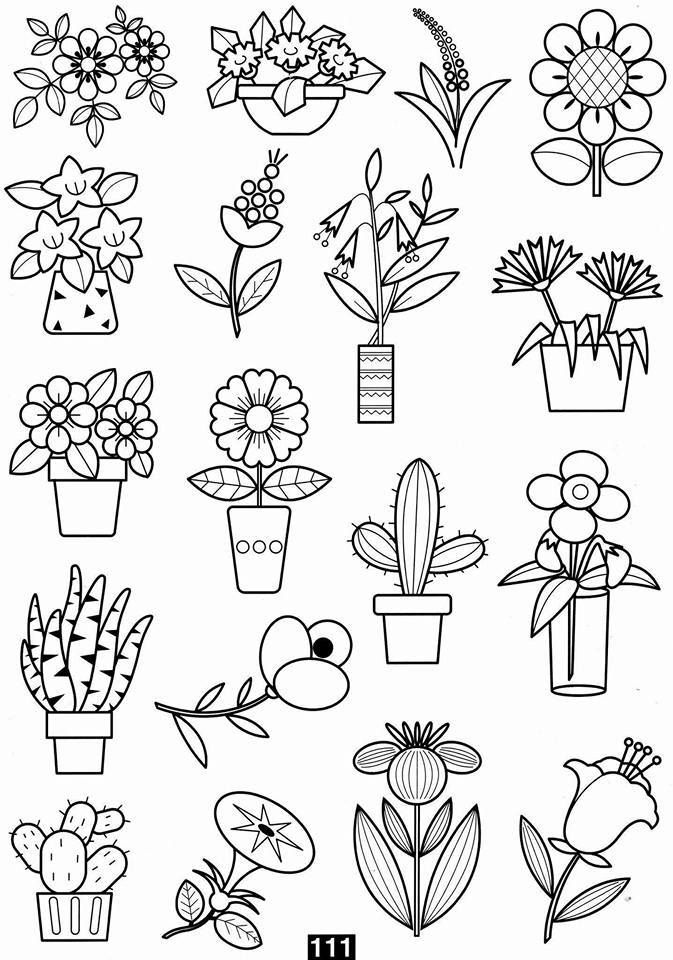
При выводе файла PDF на устройство высокого качества или его передаче на предпечатную подготовку цветовые объекты можно преобразовать в CMYK или в иное цветовое пространство. В отличие от других функций Acrobat, временно преобразующих цвета при печати или просмотре, функция Преобразование цветов меняет значения цветов в документе. В диалоговом окне Преобразование цветов можно преобразовать цвета на одной странице или во всем документе.
Диалоговое окно «Преобразование цветов» служит для преобразования всех цветов документа или объектов выбранного типа к цветам требуемого цветового пространства. Чтобы преобразовать цвета выбранного объекта, используйте инструмент Редактирование объекта.
Диалоговое окно «Преобразование цветов»
A. Атрибуты преобразования B. Цвета документа
Открытие диалогового окна «Преобразование цветов»
Выберите меню Инструменты > Допечатная подготовка> Преобразование цветов.

В зависимости от выбранных цветовых пространств преобразование цветов сохраняет, преобразует или привязывает значения цветов из исходного цветового пространства к целевому цветовому пространству следующим образом.
Объекты с данными без тегов (Device) преобразуются в пространство назначения с помощью профилей исходного рабочего пространства. Это преобразование применяется ко всем пространствам без тегов, RGB, CMYK и «градации серого» — в качестве отдельного значения или альтернативного значения для плашечных цветов.
В аппаратно зависимых цветовых пространствах (CalGray, CalRGB или Lab) объекты могут быть сохранены или преобразованы. При преобразовании программа Acrobat использует независящие от устройства сведения об объекте.
Объекты в смесевых цветах могут быть сохранены, преобразованы или привязаны к любой другой краске в документе. Объекты содержат цветовые пространства Separation, DeviceN и NChannel. Смесевые цвета также могут быть привязаны к триадным цветам CMYK, если триадной цветовой моделью целевого пространства является CMYK.
 Смесевые цвета, привязанные к другим краскам, можно просмотреть в диалоговом окне Просмотр цветоделения.
Смесевые цвета, привязанные к другим краскам, можно просмотреть в диалоговом окне Просмотр цветоделения.
Чтобы преобразовать определенные формы смесевых цветов, в сочетании с инструментом Преобразование цветов необходимо использовать Диспетчер управления цветоделением. Чтобы преобразовывать для обработки только определенные формы смесевых цветов, привяжите их для обработки в диспетчере красок. В противном случае для обработки будут преобразованы все плашечные цвета в документе, если в качестве типа цвета выбраны смесевые цвета.
Преобразование цветов в документе
В диалоговом окне Преобразование цветов выберите команду преобразования. Если в списке нет существующих команд, щелкните Добавить, чтобы добавить команду преобразования по умолчанию.
Выберите команду преобразования, которую требуется изменить, затем выберите одно из следующих значений параметра «Удовлетворяющие критериям»:
Тип объекта
Укажите, следует ли преобразовать цвета для всех объектов или для определенного типа объектов в документе.

Тип цвета
Указывает цветовое пространство объектов, которые будут преобразованы.
Размер текста
Задает минимальный и максимальный размеры текста для текстовых объектов, которые будут преобразованы.
Выберите одну из доступных команд преобразования.
Сохранить
Сохраняет объекты в выбранном цветовом пространстве при выводе документа.
Преобразовать в профиль
Использует профиль целевого пространства для преобразования цветовых объектов в обычный профиль ICC для устройства вывода.
Убрать калибровку
Удаляет встроенные профили из соответствующих объектов.
Задает профиль преобразования.
Выберите метод рендеринга, используемый при преобразовании. Значение по умолчанию: «Использовать метод рендеринга в документе». Если выбрать любой другой метод, то выбранный метод будет использовать при преобразовании документа.

Выберите Встроить, чтобы встроить профиль. При выборе «Встроить» все объекты будут помечены тегом выбранного профиля преобразования. Например, документ может содержать пять объектов: один — в градациях серого и по два — в цветовых пространствах RGB и CMYK. В этом случае можно встроить отдельный цветовой профиль для калибровки цвета в каждом из цветовых пространств, то есть всего три профиля. Это полезно в случае, если RIP управляет цветами в документах PDF или они используются совместно с другими пользователями.
Выберите Преобразовать цвета в способ вывода и укажите профиль способа вывода, используемый вместо текущего способа вывода документа. Способ вывода описывает характеристики воспроизведения цвета на устройстве вывода или в производственных условиях, где документ будет печататься. Этот выбор не доступен, если у документа нет способа вывода. (Файлы PDF, не отвечающие требованиям стандартов, например, PDF/X или PDf/A, часто не имеют способа вывода.
 )
)Укажите страницы, которые нужно преобразовать.
Выберите дополнительные параметры преобразования.
Сохранять черные
Сохраняет любые черные объекты, созданные в каждом делении в CMYK, RGB или градациях серого во время преобразования. Этот параметр предотвращает преобразование черного текста в RGB в насыщенный черный во время преобразования в CMYK.
Переводить серый в черный CMYK
Преобразует серый цвет устройства в CMYK.
Сохранять первичные цвета CMYK
Сохраняет первичные цвета при преобразовании цветов для подготовки документов CMYK для различных целевых профилей печати. Acrobat использует эту краску для цветов, использующих только одну краску. Для цветов, включающих более одной краски, Acrobat находит наименее отличающийся цвет.
Щелкните Цвета документа, чтобы просмотреть список цветовых пространств и плашечных цветов в документе.

Нажмите Диспетчер управления цветоделением, чтобы указать настройки выбора краски и создать для нее псевдоним. Если в диспетчере управления цветоделением выбран псевдоним, имя псевдонима расположено рядом с кнопкой Диспетчер управления цветоделением в диалоговом окне Преобразование цветов.
Выберите команду из списка «Команда преобразования» и измените порядок преобразования с помощью кнопок Вверх и Вниз.
Для создания стиля на основе выбранных параметров нажмите Сохранить команды. Эти параметры позднее можно импортировать с помощью кнопки Загрузить команды.
Преобразование цветов объектов
Если конкретные объекты в документе PDF искажают цветовое пространство документа, вы можете использовать инструмент Редактирование объекта , чтобы скорректировать их. Инструмент Редактирование объекта также может менять пространство цветов выбранных объектов. Например, если поместить изображение RGB в документ CMYK, при помощи этого инструмента можно изменить изображение RGB, не трогая остальные цвета PDF.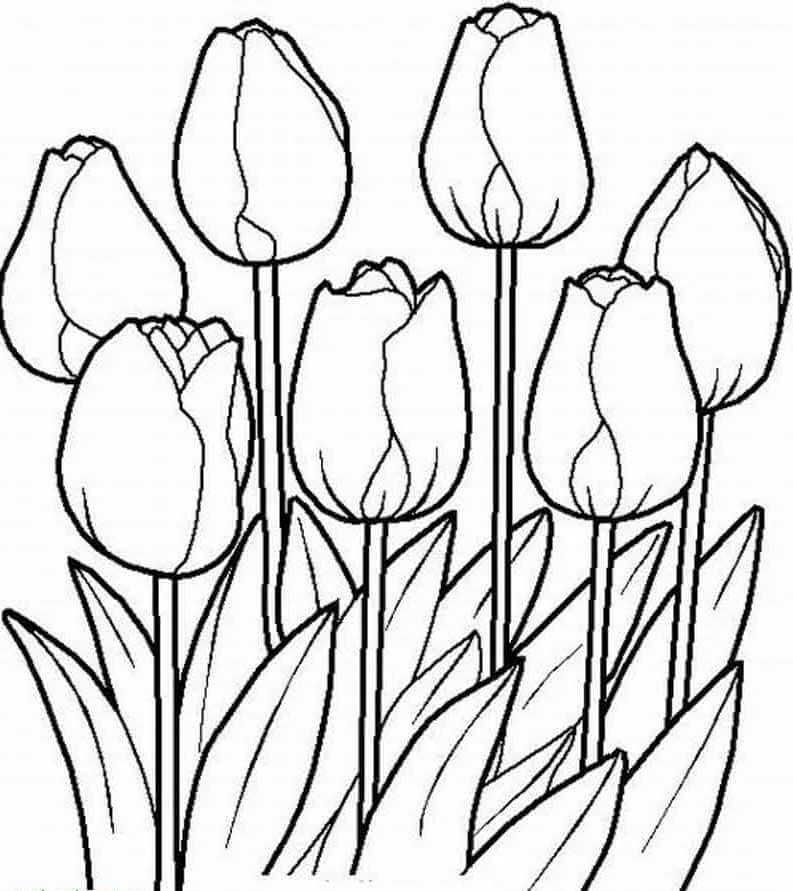 Можно также встроить профиль в объект.
Можно также встроить профиль в объект.
Инструмент «Редактирование объекта» не позволяет изменить способ вывода, поскольку это влияет на весь документ.
Выберите Инструменты > Допечатная подготовка > Редактировать объект.
Выделите объекты, которые требуется преобразовать.
Если вы испытываете затруднения, выделяя объект, попытайтесь использовать вкладку «Содержимое» («Просмотр» > «Показать/Скрыть» > «Панели навигации» > «Содержимое»). Вкладка «Содержимое» содержит все элементы файла PDF в том порядке, в котором они появляются на странице.
Щелкните выборку правой кнопкой мыши и выберите Свойства.
Откройте вкладку Цвет.
В меню «Преобразовать в» выберите профиль, который будет использоваться в качестве нового цветового пространства объекта. Текущее цветовое пространство единичного объекта (или одинаковое цветовое пространство для нескольких объектов) для справки показано вверху вкладки «Цвет».
 Разные цветовые пространства для нескольких объектов не показываются.
Разные цветовые пространства для нескольких объектов не показываются.В меню «Метод рендеринга» выберите способ пересчета, подходящий для данного объекта.
(Необязательно) Выберите любой из следующих параметров преобразования.
Встроить профиль
Встраивает цветовой профиль в объект.
Сохранять черные
Сохраняет любые черные объекты, созданные в каждом делении в CMYK, RGB или градациях серого во время преобразования. Этот параметр предотвращает преобразование черного текста в RGB в насыщенный черный во время преобразования в CMYK.
Переводить серый в черный CMYK
Преобразует серый цвет устройства в CMYK.
Сохранять первичные цвета CMYK
Сохраняет первичные цвета при преобразовании цветов для подготовки документов CMYK для различных целевых профилей печати. Acrobat использует эту краску для цветов, использующих только одну краску.
 Для цветов, включающих более одной краски, Acrobat находит наименее отличающийся цвет.
Для цветов, включающих более одной краски, Acrobat находит наименее отличающийся цвет.Нажмите Преобразование цветов.
Удалить встроенные профили из отдельных объектов
Можно удалить встроенные цветовые профили из изображений и других объектов в файле PDF. Если встроенный профиль не существует, программа Acrobat использует профиль рабочего пространства объекта, чтобы определить, каким образом необходимо отобразить цвета.
Выберите Инструменты > Допечатная подготовка > Редактировать объект, а затем выберите объекты, которые вы хотите преобразовать.
Щелкните выборку правой кнопкой мыши и выберите Свойства.
Откройте вкладку Цвет.
Щелкните Убрать калибровку цветов.
Диспетчер красок позволяет управлять красками во время печати.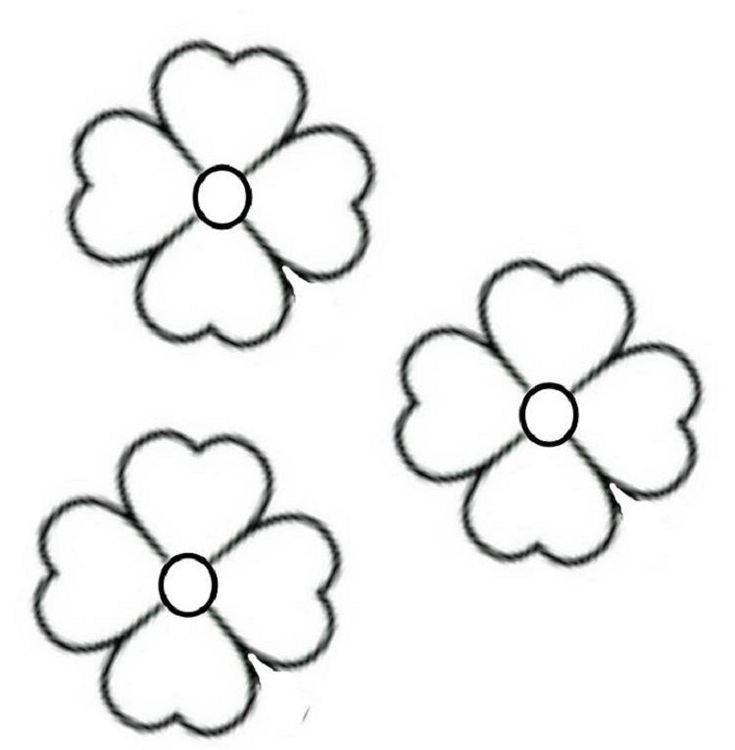 Изменения, сделанные с помощью диспетчера красок, влияют только на выводимый документ, а не на определение цветов в документе.
Изменения, сделанные с помощью диспетчера красок, влияют только на выводимый документ, а не на определение цветов в документе.
Параметры диспетчера красок особенно полезны для тех, кто выполняет полиграфическую работу.
Например, если в документе с триадными цветами присутствует плашечный цвет, полиграфист может открыть документ и преобразовать этот цвет в эквивалентные триадные цвета CMYK. Если документ содержит два похожих плашечных цвета, когда требуется только один, или если у одного и того же плашечного цвета два разных названия, поставщик услуг может обозначить два цвета одним псевдонимом.
В процессе настройки треппинга диспетчер красок позволяет задавать плотность красок, чтобы контролировать, когда будет происходить треппинг, а также позволяет установить правильный номер и последовательность смены красок.
В программах InDesign и Acrobat используется эта же технология диспетчера красок.
Тем не менее, только в InDesign есть параметр «Значения Standard Lab для плашек».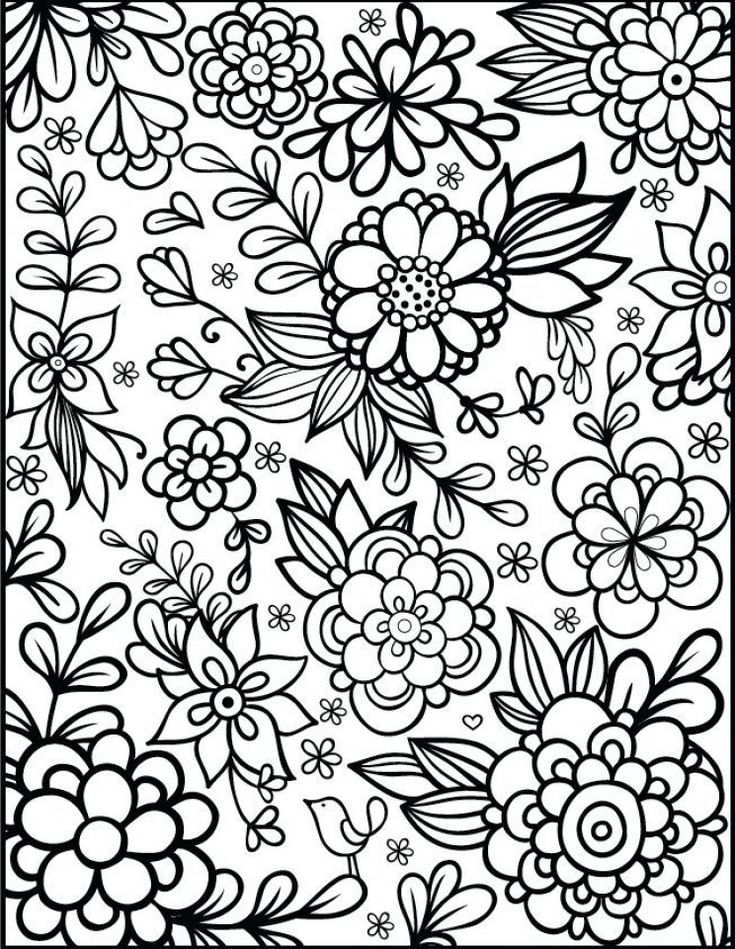
Диспетчер красок
A. Триадная краска B. Плашечная краска с псевдонимом C. Плашечная краска
Открытие диспетчера красок в программе Acrobat
Выполните одно из следующих действий.
- Выберите меню Инструменты > Допечатная подготовка > Диспетчер красок.
- Выберите меню Файл > Печать и нажмите кнопку Дополнительно. В палитре «Вывод» диалогового окна «Дополнительные параметры печати» нажмите Диспетчер красок.
- Выберите Файл > Сохранить как другой > Дополнительные параметры > Encapsulated PostScript или PostScript. Нажмите кнопку Параметры, а затем щелкните Диспетчер красок.
С помощью диспетчера красок можно преобразовать плашечные цвета в триадные. Когда плашечные цвета преобразуются в эквивалентные им триадные, они распечатываются в виде цветоделенных форм, а не на одной форме. Преобразование плашечного цвета может оказаться полезно, если в документ с триадными цветами случайно добавлен плашечный цвет или если документ содержит больше плашечных цветов, чем это допустимо при печати.
Когда плашечные цвета преобразуются в эквивалентные им триадные, они распечатываются в виде цветоделенных форм, а не на одной форме. Преобразование плашечного цвета может оказаться полезно, если в документ с триадными цветами случайно добавлен плашечный цвет или если документ содержит больше плашечных цветов, чем это допустимо при печати.
Выполните в диспетчере красок одно из следующих действий.
Для цветоделения отдельных плашечных цветов нажмите значок с изображением чернил слева от обычного плашечного цвета или плашечного цвета с псевдонимом. Появляется значок триадного цвета. Для обратного преобразования триадного цвета в плашечный еще раз нажмите значок.
Для цветоделения всех плашечных цветов нажмите кнопку «Преобразовать все плашечные цвета в триадные». Значки слева от плашечных цветов меняются на значки триадных цветов. Для цветоделения всех плашечных цветов нажмите кнопку «Преобразовать все плашечные цвета в триадные».
Выбор параметра Преобразовать все плашечные цвета в триадные удаляет все псевдонимы, заданные в диспетчере красок, а также может повлиять на параметры наложения красок и треппинга в документе.

(Только для InDesign) Чтобы использовать значения Lab плашечного цвета, а не определения CMYK, выберите параметр Значения Standard Lab для плашек.
Вы можете поставить плашечный цвет в соответствие другому плашечному или триадному цвету, создав для этого цвета псевдоним. Псевдоним помогает в ситуации, когда документ содержит два аналогичных плашечных цвета, а требуется только один, или если в документе содержится слишком много плашечных цветов. Результаты использования псевдонимов красок можно увидеть в напечатанном документе, а также на экране, если включен режим Просмотр наложения.
В диспетчере красок выберите краску плашечного цвета, для которой необходимо создать псевдоним.
В меню «Псевдоним краски» выберите нужный параметр. При этом соответственно изменятся значок типа краски и описание краски.
Связанные материалы
- Причины искажения цветов
- Работа с цветовыми профилями
- Работа с цветовыми профилями
- Просмотр цветоделения
- Сведения о методах рендеринга
Красивые бесплатные старинные цветочные картинки для скачивания
8,2 К
акции
Все цветы в моем саду сейчас цветут, и это выглядит красиво. Чувствуя себя вдохновленным цветами в моем саду, я создал несколько великолепных старинных фотографий цветов, которые вы можете скачать бесплатно.
Чувствуя себя вдохновленным цветами в моем саду, я создал несколько великолепных старинных фотографий цветов, которые вы можете скачать бесплатно.
Так как этим цветочным картинкам уже больше ста лет, то они немного выцвели и потускнели. Поэтому я немного подчистил оригиналы и осветлил их для вас. Таким образом, они будут отлично смотреться при печати на бумаге хорошего качества и на стене в галерее. Если вам нужно вдохновение в том, как стилизовать стену галереи, есть несколько потрясающих идей на Apartment Therapy.
Эти цветочные принты также отлично подходят для декупажа. Будь то консервная банка или превращение обычного предмета мебели в сказочное произведение искусства.
Коллекция включает в себя многие из моих любимых цветов со всего мира.
К ним относятся такие цветы, как розы, в том числе китайская роза, ирис, пион и анеом.
Есть 2 великолепные коллекции нарисованных цветов, в том числе одна из прекрасных луговых цветов, нарисованная известным французским художником Адольфом Мийо. Другая — красивая композиция из цветов, которая, я думаю, будет фантастически смотреться в декупаже на мебели.
Другая — красивая композиция из цветов, которая, я думаю, будет фантастически смотреться в декупаже на мебели.
Цветы, загруженные в формате PDF, будут иметь более высокое разрешение, чем изображения ниже.
Чтобы загрузить цветы, просто нажмите на выделенную ссылку в заголовке, и цветок в формате PDF автоматически загрузится на ваше устройство.
Винтажные цветочные фотографии для бесплатной печати
1. Rosa Cerasocarpa
Rosa cerasocarpa — вид рода Rosa. Это вьющееся растение из Китая, которое может вырасти до 6 м. Он производит цветы с пятью белыми лепестками и цветет с апреля по июнь. Альпинисты несут красные бедра.
Эта красивая иллюстрация из журнала Curtis’s Botanical Magazine за 1916 год. Винтажная цветочная картина была написана Джоном Ньюджентом Фитчем, британским ботаническим иллюстратором.
2. Adolphe Millot fleurs
Этот красивый ботанический плакат авторства Адольфа Милло содержится в известной французской энциклопедии Nouveau Larousse Illustre.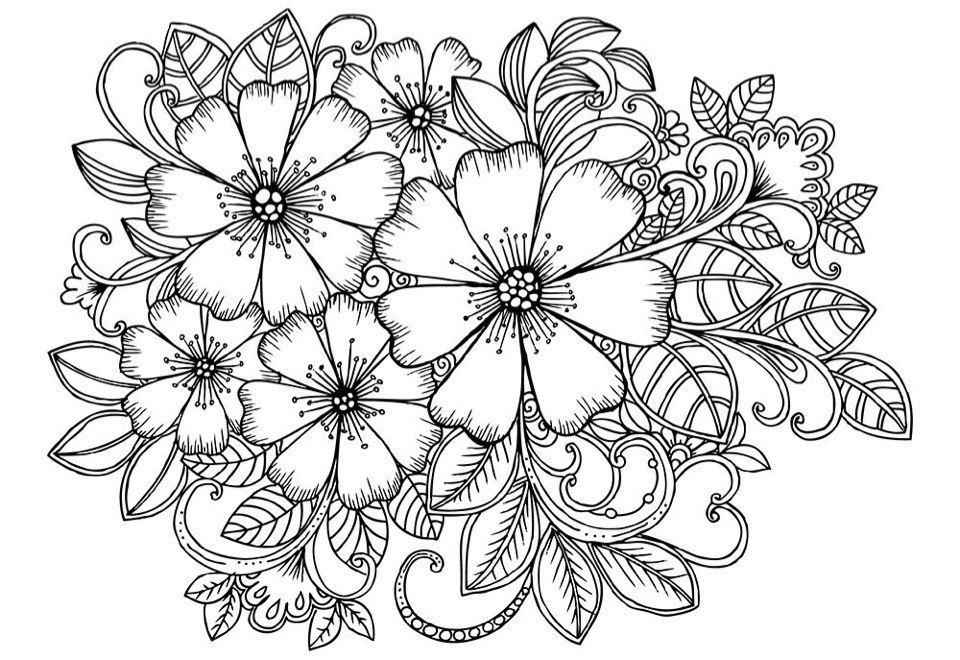
В нижней части плаката есть ключ на французском языке, обозначающий более 60 обычных цветов. Из, тюльпаны, анемоны, георгины, амариллисы, наперстянки, маки и многое другое.
Это один из нескольких великолепных старинных отанических плакатов Адольфа Мийо, остальные можно скачать здесь.
3. Anemone nemorosa
Это винтажное изображение голландского цветка 1889 года в публикации « Flora Batava. Afbeelding en Beschrijving der Nederlandsche Gewassen ».
Anemone nemorosa , более известный как древесный анемон. Это ранневесеннее цветущее растение из семейства лютиковых, произрастающее в Европе.
4.
Argyreia nitida
Я мало что знаю об этом цветке, за исключением того, что он произрастает на Филиппинах. Этот винтажный цветочный рисунок взят из книги «Flora de Filipinas» 1880 года.
5. Пион обыкновенный
A яркая окраска пиона обыкновенного ( Paeonia officinalis ) из немецкой книги о лекарственных цветах « Flora medica, oder, Abbildung der wichtigsten officinellen Pflanzen » 1831.
The Paeonia officinalis – пион, произрастающий в Европе, который сначала использовался в лечебных целях, а затем выращивался как декоративное растение.
Больше великолепных картин с пионами можно найти здесь.
6. Орхидея Disa Unifora
Disa uniflora , также известная как Pride of Table Mountain , – южноафриканский вид орхидей.
Это винтажное изображение цветка из «Ботанического регистра» том. 11 пл. 1825.
7. Ирис
Эта красивая ботаническая иллюстрация синего ириса была написана в 1776 году и взята из книги « Flora Parisiensis ».
8. Винтажное изображение цветка – желтый цветок
Я не знаю, что это за цветок. Он из словаря Floras 1855 года.
9. Цветочный венок
Этот великолепный винтажный венок из растений создан в 1650-х годах Иоганнесом Симоном Хольцбехером.
Ассортимент цветов, включая пионы, ботанические розы и тюльпаны.
10.
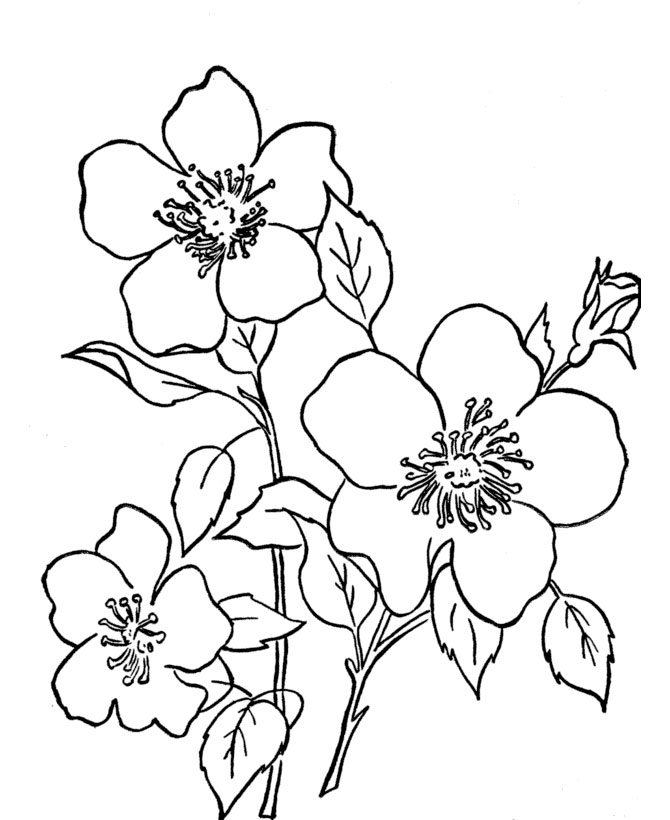 Rosa corymbulosa
Rosa corymbulosa
Другой китайский сорт розы из Curits’s Botanical Magazine , 1914.
11. Опиумный мак
Старинные фотографии маков для загрузки: Опиумный мак. Из книги 1910 года « Die Giftpflanzen Deutschlands» («Ядовитые растения Германии») Петера Эссера.
12. Подсолнух
Великолепный рисунок подсолнуха голландского художника Йоханнеса Тейлера. Он был голландским художником Золотого века, гравером, учителем математики и изобретателем цветной печати.
Этот подсолнух был написан в конце 17 века где-то между 1698-1699 годами.
13. Magnoila Cambelli
Эта винтажная цветочная картина представляет собой картину магнолии, написанную британским ботаником и исследователем сэром Джозефом Далтоном Хукером. Он был близким другом Чарльза Дарвина и директором садов Кью. Хукер назвал этот вид магнолии в честь Арчибальда Кэмпбелла, суперинтенданта Дарджилинга (Индия).
14. Винтажная цветочная картина – белая водяная лилия
Цвета этой цветочной ботанической иллюстрации в стиле ар-нуво чудесны и нежны. Я люблю голубизну воды и бело-розовый цвет цветов.
Я люблю голубизну воды и бело-розовый цвет цветов.
На Pictureboxblue можно бесплатно загрузить множество старинных цветочных ботанических изображений, отсортированных по типу цветка: от иллюстраций диких колокольчиков до красивых роз и потрясающих рисунков подсолнухов.
Если вам это нравится, то вы можете скачать эти великолепные старинные акварельные изображения фруктов. Или эти винтажные пакеты с семенами.
568 Старинные изображения цветов! – The Graphics Fairy
У нас есть 568 любимых бесплатных изображений старинных цветов для вас сегодня! Я серьезно переработал этот пост, так как сейчас в этом блоге намного больше фотографий цветов, чем когда этот пост был впервые написан много лет назад. Вы обязательно найдете некоторые из ваших любимых цветочных изображений и цветочных орнаментов здесь, поскольку я классифицировал их по разнообразию, а также по сезону… и есть даже категория для цвета, чтобы упростить поиск вещей. Я включил несколько оригинальных старинных ботанических изображений цветов для печати, которые можно использовать в качестве мгновенного искусства для ваших стен, некоторые любимые цветочные рамки, цветочные гравюры и прекрасные весенние и летние цветы. Просто нажмите на ссылку, чтобы перейти на страницу сайта с выбранным вами фаворитом.
Просто нажмите на ссылку, чтобы перейти на страницу сайта с выбранным вами фаворитом.
Надеюсь, вам понравится просматривать некоторые из моих любимых цветочных изображений, которыми я уже поделился на сайте. Они идеально подходят для декупажа, поделок из бумаги, изготовления открыток, переводов, журналов нежелательной почты и практически любого другого ремесла, о котором вы только можете подумать. Наслаждаться!
Бесплатные изображения цветов по типу и сезону
Эти красивые бесплатные изображения цветов организованы по разнообразию и сезону, здесь так много всего на выбор!
Летние фотографии цветов
На этих фотографиях изображены цветы, которые традиционно цветут в летние месяцы.
7 изображений лаванды Это великолепная коллекция цветов лаванды, в которую входят несколько ботанических изображений цветов для печати, а также небольшая графика. Такой нежный и милый, не хватает только аромата!
14 Цветы ромашки Очаровательная коллекция одного из самых веселых и счастливых цветов в мире. Они обязательно вызовут улыбку на вашем лице и радость от ваших проектов!
Они обязательно вызовут улыбку на вашем лице и радость от ваших проектов!
6 Ипомея Эти красотки всегда рады приветствовать нас ранним утром! Включены прекрасный принт, несколько симпатичных викторианских открыток и линейная иллюстрация.
13 Картины с водяными лилиями Это чудесная коллекция водяных лилий или цветов лотоса. Это в основном полноцветная коллекция, предлагающая карты и ботанический принт, а также несколько черно-белых изображений, включенных в микс.
6 Пион Графика Думаю, это просто самый романтичный цветок! Я только хочу, чтобы они болтались здесь дольше. У нас есть большое разнообразие предложений этого вида, которые вы можете использовать в своих поделках и работах.
6 Цветы розового клевера Некоторые могут счесть эти старинные цветочные изображения просто сорняком, но при ближайшем рассмотрении они обладают особой нежной красотой. И, конечно же, пчелы их любят. Они идеально подходят для летних тематических проектов!
И, конечно же, пчелы их любят. Они идеально подходят для летних тематических проектов!
9 Изображения маков Еще одна летняя красота! Они напоминают мне одну из моих любимых сцен из фильма «Волшебник страны Оз». У нас есть хороший выбор цветов, включая красный, белый, желтый и даже розовый.
7 Чертополох Колючий и дикий, но очень красивый. Это смесь полноцветных цветочных иллюстраций, а также черно-белых.
9 Подсолнух Любимое лето и осень, эти эффектные цветы также могут стать вкусной закуской (или, по крайней мере, семена). Эти старинные цветочные изображения хорошо работают в качестве фокуса в любом проекте, а также хорошо подходят для творений на французскую тематику.
8 Герань Эти великолепные цветы часто украшают балконы и горшки. Вы можете использовать их, чтобы сделать приветственную открытку для нового соседа!
6 Мальва Эта коллекция заставляет меня пожелать, чтобы я все еще жила в деревне, так как эти красавцы часто были желанным местом во время езды по сельским дорогам.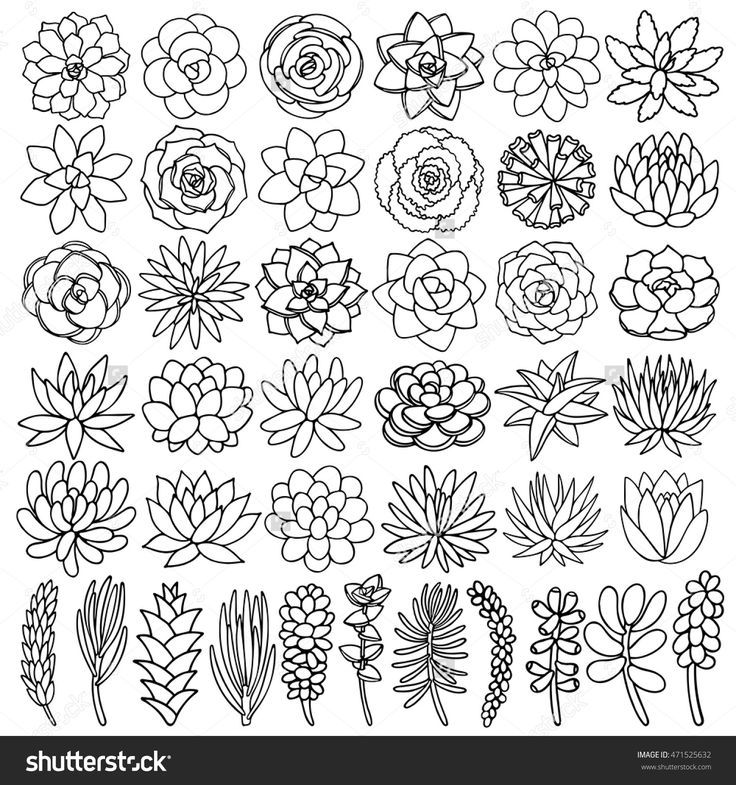 Я часто видел, как они растут у заборов перед старыми фермерскими домами. Я даже сам вырастил несколько рядом с частоколом в нашем доме. Очаровательный!
Я часто видел, как они растут у заборов перед старыми фермерскими домами. Я даже сам вырастил несколько рядом с частоколом в нашем доме. Очаровательный!
8 Хризантема Любимый цветок осени, идеально подходящий для поделок на осеннюю тематику. В этом наборе много ярких и красочных цветочных изображений!
5 Рододендрон У этих цветочных кустов такие нежные цветы! В этой группе есть действительно мечтательные цвета.
5 Магнолия Южный фаворит. В этой коллекции вы найдете как белые, так и розовые сорта для использования в своих проектах. А также несколько фотографий цветов в высоком разрешении для печати.
10 Гортензия Это мой любимый цветок, поэтому я всегда в поиске прекрасных гортензий. Я должен сказать, что это потрясающая коллекция, я думаю, вы будете очень довольны ею!
2 Бархатцы Небольшая, но красивая коллекция этого старомодного садового растения!
2 Гиацинт Один из самых ароматных весенних цветов! Это еще одна небольшая коллекция, но я думаю, вы будете довольны тем, что найдете. Мне особенно нравятся бесплатные печатные цветы в формате pdf!
Мне особенно нравятся бесплатные печатные цветы в формате pdf!
18 диких роз Это большая коллекция действительно любовных образов и эфемеров! Если вы ищете больше роз, не забудьте прокрутить страницу, так как вы найдете остальные, отсортированные по цвету ниже.
8 трав Этот набор смешанный, примерно половина из них имеет цветочную графику, а остальные только листья. Но это прекрасный набор бесплатных распечатываемых цветов!
15 Полевых цветов Мы не должны забывать эти деревенские прелести! Здесь можно выбрать из множества разных цветов, многие из которых были отсканированы из старинной английской книги.
Цветы для бесплатной печати Весенняя тематика
Эти цветы для бесплатной печати представляют собой ботанические цветы, которые в основном цветут весной.
9 Сирень Эти романтические кусты обладают самым восхитительным ароматом.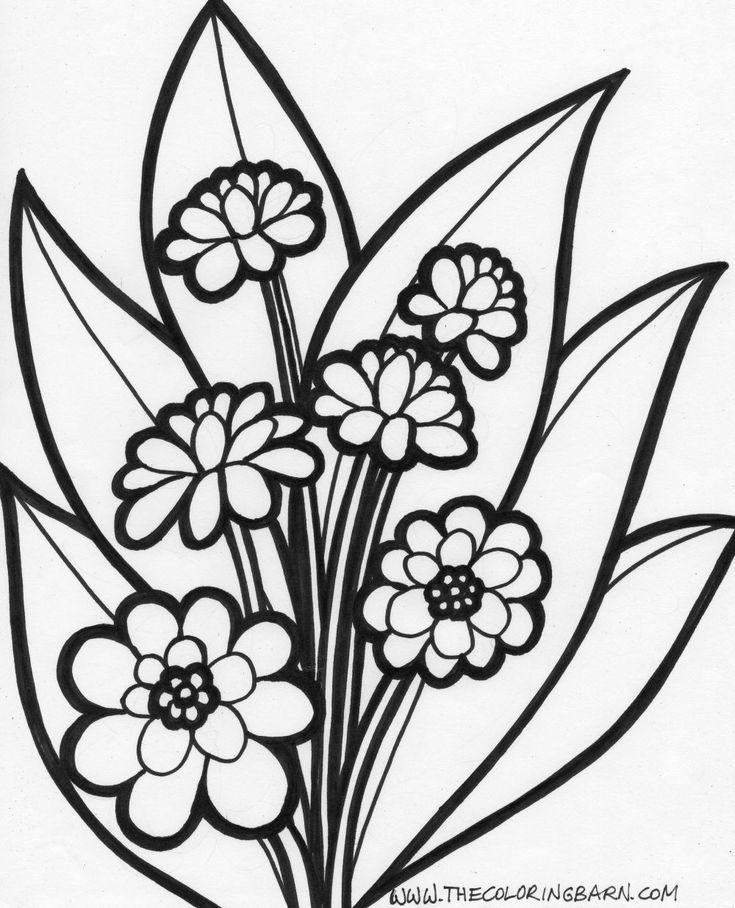 Их цветы такие нежные и красивые, а фиолетовый цвет невозможно превзойти! Включены ботанические иллюстрации, которые вы видите выше, а также многое другое.
Их цветы такие нежные и красивые, а фиолетовый цвет невозможно превзойти! Включены ботанические иллюстрации, которые вы видите выше, а также многое другое.
8 Нарцисс Эти цветы всегда являются желанным признаком того, что весна наконец-то пришла! Надеюсь, вам понравится эта ярко-желтая цветочная графика.
7 Крокусы Эти очаровательные цветы часто появляются первыми в году, в зависимости от того, где вы живете. Мне нравятся красивые цвета в этой коллекции.
7 Ландыш Это был любимый цветок и духи моей бабушки, и они всегда напоминают мне о ней! В этом наборе есть несколько действительно красивых старинных цветочных изображений!
14 Весенние изображения тюльпанов Это коллекция красивых бесплатных изображений цветов тюльпанов, которые можно распечатать. Здесь вы найдете много разных цветов, а также немало черно-белых гравюр.
5 Ирис Здесь есть несколько цветовых вариантов этого элегантного цветка, такого нежного и прекрасного!
11 Иллюстрации анютиных глазок Прекрасная коллекция, в которой много цветочных иллюстраций этих сладких растений. Некоторые в корзинах, некоторые в букетах, а есть и одиночные цветы.
Некоторые в корзинах, некоторые в букетах, а есть и одиночные цветы.
18 фиалок Это огромная коллекция этого старомодного фаворита! Эти фиолетовые милашки добавят очарования вашим поделкам.
5 Пасхальные лилии Прекрасная подборка цветов, которые идеально подходят для ваших пасхальных поделок. Их было бы замечательно использовать в проектах воскресной школы.
Рождественские цветочные картинки для печати
Эти замечательные красные цветочные картинки для печати сделают ваши праздничные проекты яркими, и все они будут иметь великолепный винтажный вид!
3 Амариллис Необычайно красивая коллекция красных амариллисов. Ботанические винтажные цветочные принты из моей заначки. Это настоящие шедевры, идеально подходящие для ваших рождественских художественных проектов!
11 пуансеттий Больше ярко-красных красавиц для ваших праздничных проектов и открыток.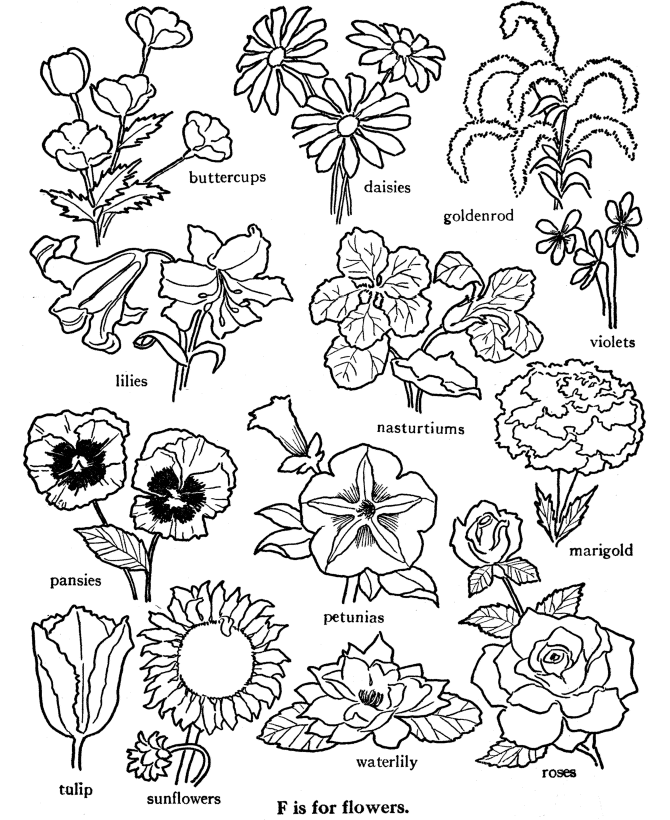
10 цветов на рождественскую тему Это разнообразная, но прекрасная коллекция различных цветочных эфемеров и цветочных иллюстраций на рождественскую тему.
Черно-белый цветочный клипарт
Эти черно-белые цветочные клипарты и гравюры представляют собой подробные эскизы цветов.
19 Черно-белый цветочный клипарт Если вы ищете черно-белые картинки, здесь есть много прекрасных вариантов.
7 Цветочные схемы для вышивания Вот несколько действительно очаровательных картинок, даже если вы не хотите вышивать. Их тоже было бы интересно раскрасить!
12 цветочных раскрасок Вы получите массу удовольствия с этими великолепными винтажными раскрасками из ретро-книжки-раскраски!
Цветочные иллюстрации по цветам
У нас есть несколько постов, в которых мы сгруппировали цветочные иллюстрации по разным цветам, чтобы вам было проще найти нужный оттенок для ваших творений.
12 желтых роз Очень милый набор ярких и красивых желтых цветов капусты! Это любимые цветы моей мамы.
43 розовых розы Это огромная коллекция с таким количеством великолепной цветочной графики! Если вы поклонник розового цвета, вам понравятся эти бесплатные изображения и винтажные цветочные принты.
10 красных роз Что может быть романтичнее? Столько красоты на выбор!
10 белых роз Не уступая другим цветам, они так же эффектны, как и их более красочные собратья. Включены торговые карточки, викторианские обрывки и даже принт.
8 Голубые цветы Я всегда думаю, что голубые цветы — это нечто особенное, их не так много встретишь в природе, но когда встречаешь, они такие прелестные!
12 Purple Blooms Здесь так много красивых оттенков, включая бледные версии и яркие. Они прямо царственные.
24 белых цветка Это такая элегантная коллекция, с таким разнообразием!
16 желтых винтажных изображений цветов Солнечный, яркий и счастливый этот набор заставит вас улыбнуться! В этом посте так много ботанических растений, а также несколько прекрасных викторианских открыток.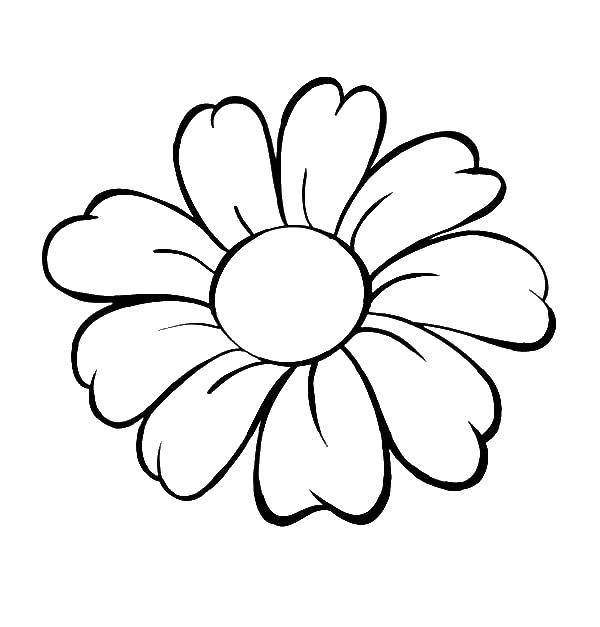
29 Розовые цветы Еще одна большая и красивая коллекция! Множество растений самых разных сортов (мой любимый цветок яблони!), некоторые на белом фоне, другие на старых торговых карточках.
6 красных букетов Небольшая, но яркая коллекция цветов для вашего творчества!
Винтажные цветочные этикетки и рамки
Полноцветные винтажные цветы и рамки, а также визитные карточки, идеально подходящие для добавления особых сообщений или украшений.
16 цветочных венков Великолепное множество красивых винтажных венков, которые добавят праздничного настроения вашим проектам. В этом наборе смешаны как полноцветная, так и черно-белая графика.
3 Набор розовых и зеленых цветочных рамок Очень милый набор из 1950-х годов с ярко-розовыми розами и зеленой рамкой шартрез. Забавный материал!
15 французских рамок Это самые романтичные рамки! Цветы есть не на всех, но на многих.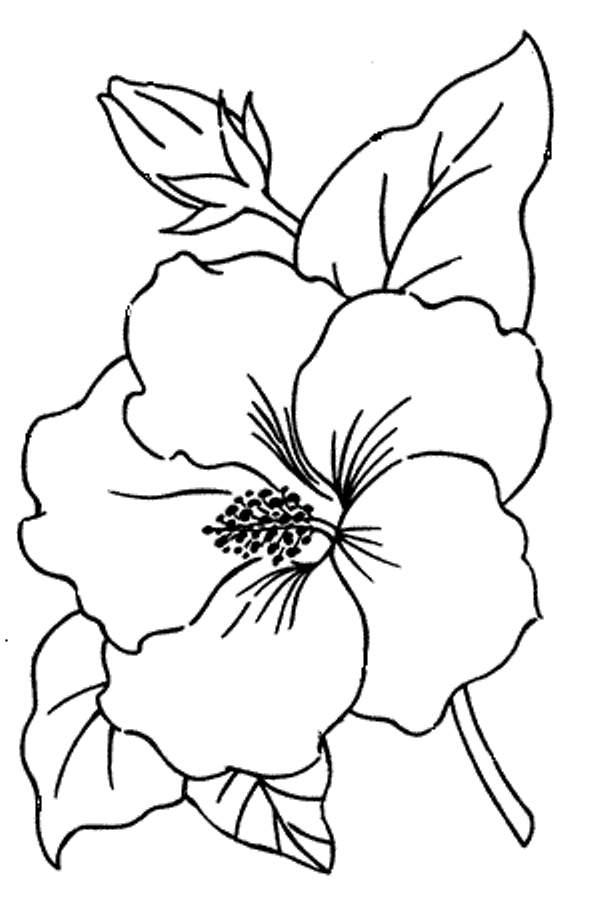
17 цветочных карточек для журналов На каждой из этих карточек есть пустое место, где вы можете написать свой собственный текст, что делает их идеальными для использования в качестве этикеток!
Винтажные цветочные принты
Наши любимые коллекции ботанических винтажных цветочных принтов
12 винтажных роз В этой коллекции есть несколько великолепных ботанических винтажных цветочных принтов, в том числе тот, что вы видите выше, и его компаньоны. .
9 Ботанические гравюры Потрясающая подборка страниц книги «Цветы для бесплатной печати», многие из которых совпадают, отсканированы из старинных книг.
7 Винтажные цветочные принты Это прекрасно подобранный набор цветочных принтов в нежных тонах. Вместе они будут очень хорошо смотреться в рамке на стене!
12 1855 Botanicals Великолепный набор Botanicals, показывающий смешанные букеты разных сортов, отсканированные из книги 1855 года.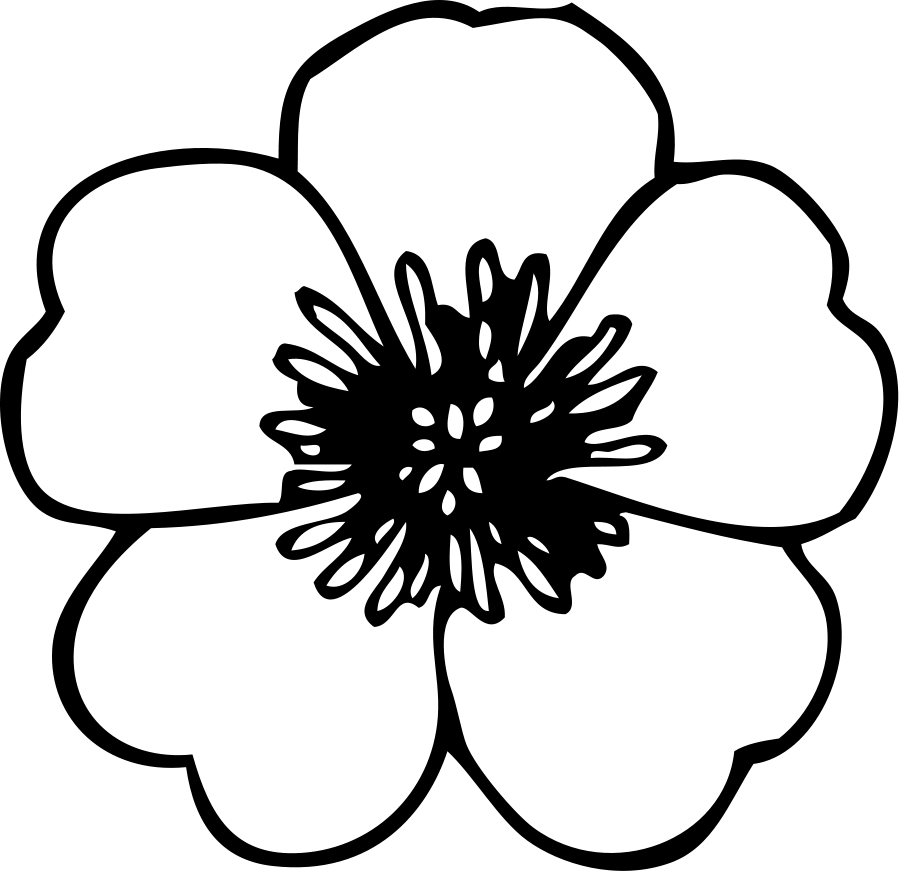 Цвета просто замечательные.
Цвета просто замечательные.
9 1905 Винтажные цветочные принты Прекрасная коллекция ярких и счастливых цветов, отсканированных из садовой книги 1905 года. Эти винтажные цветочные принты будут отлично смотреться в коллекции на стене.
Премиум-членство Цветочные тематические наборы
Это несколько образцов цветочных тематических наборов на нашем сайте Премиум-членства.
Набор «Незабудка» Эта цифровая коллекция основана на голубых цветах «Незабудка» с птицами, яйцами и узорами, которые сочетаются друг с другом.
Пучок “Шалфейные луга” Как прогулка по весеннему лугу, этот очаровательный пучок наполнен множеством цветов, в том числе великолепными цветочными венками!
Набор обоев «Деревенщина» Яркая и красивая коллекция старинных цветочных обоев, идеально подходящая для ваших нежелательных журналов и других творческих проектов.
Подробнее о нашем сайте Premium Membership можно узнать ЗДЕСЬ.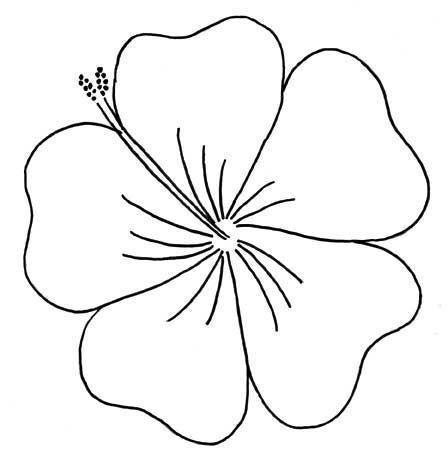
 почты или внутреннего сервера
почты или внутреннего сервера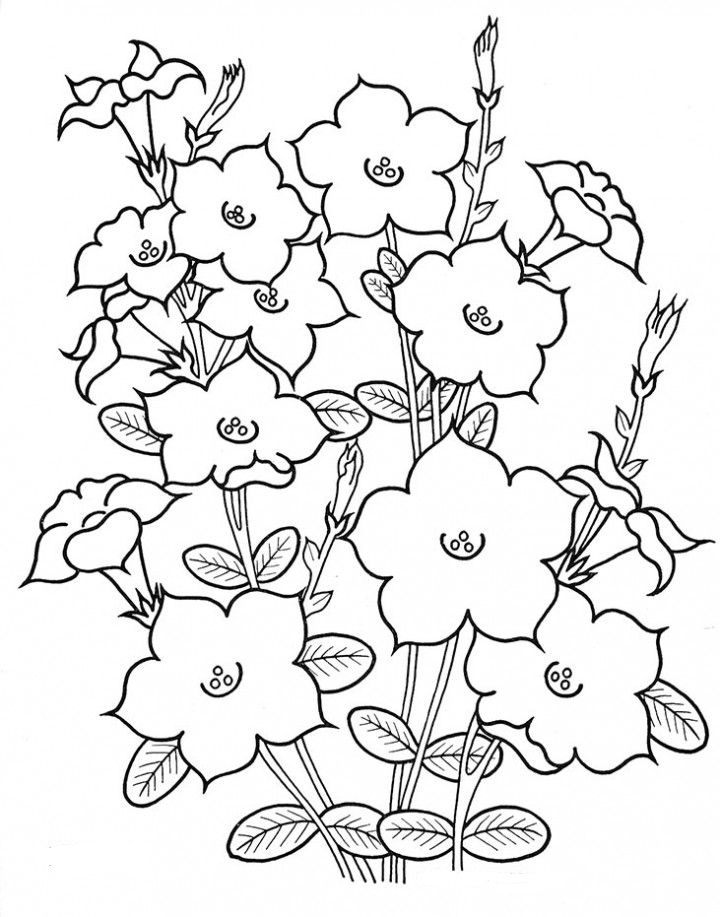
 Смесевые цвета, привязанные к другим краскам, можно просмотреть в диалоговом окне Просмотр цветоделения.
Смесевые цвета, привязанные к другим краскам, можно просмотреть в диалоговом окне Просмотр цветоделения.

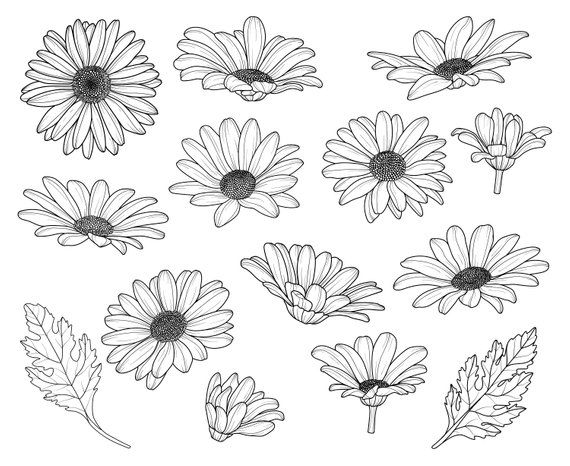 )
)
 Разные цветовые пространства для нескольких объектов не показываются.
Разные цветовые пространства для нескольких объектов не показываются. Для цветов, включающих более одной краски, Acrobat находит наименее отличающийся цвет.
Для цветов, включающих более одной краски, Acrobat находит наименее отличающийся цвет.